系统桌面除了可以通过修改主题和壁纸来更改颜色外,其实还可以直接调整桌面颜色设置,我们只要打开设置里的显示设置,然后打开显示适配器选项就能进行设置了。
win11调整桌面颜色设置:
1、首先我们通过开始菜单打开“设置”
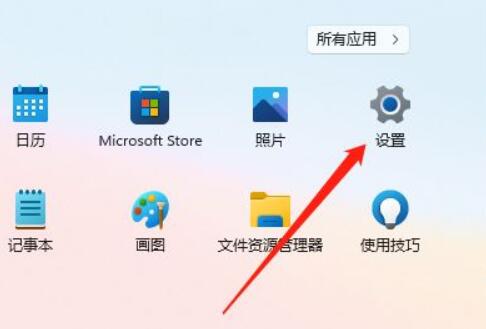
2、接着在设置里打开“显示”设置。
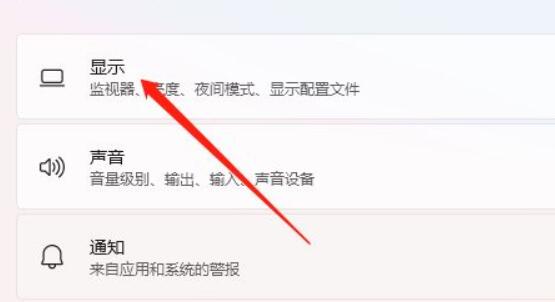
3、然后打开相关设置下的“高级设置”
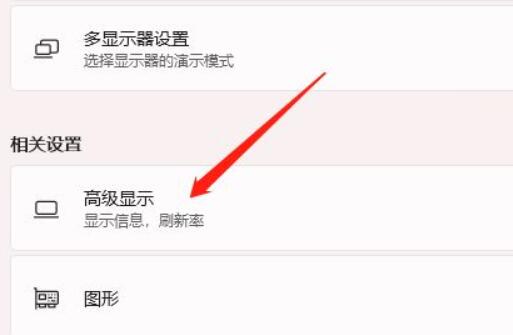
4、随后在显示信息下点击“显示器的显示适配器属性”
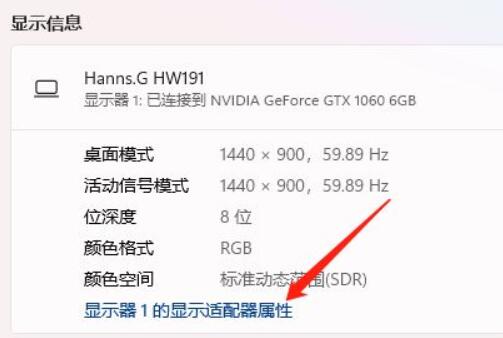
5、最后进入“颜色管理”,点击“颜色管理”就可以设置桌面颜色了。
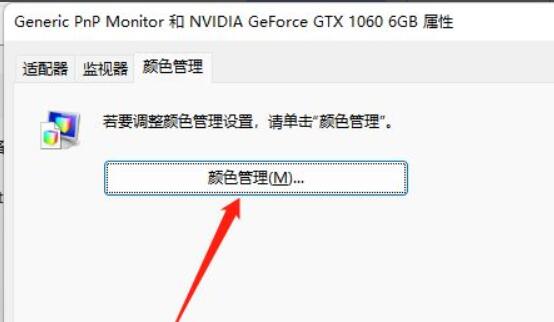
相关文章:窗口颜色怎么改
我们也可以直接在个性化的主体里修改主体颜色。
系统桌面除了可以通过修改主题和壁纸来更改颜色外,其实还可以直接调整桌面颜色设置,我们只要打开设置里的显示设置,然后打开显示适配器选项就能进行设置了。
1、首先我们通过开始菜单打开“设置”
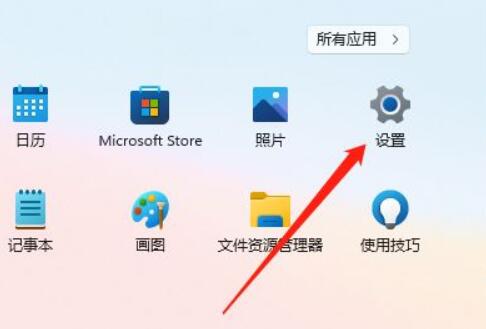
2、接着在设置里打开“显示”设置。
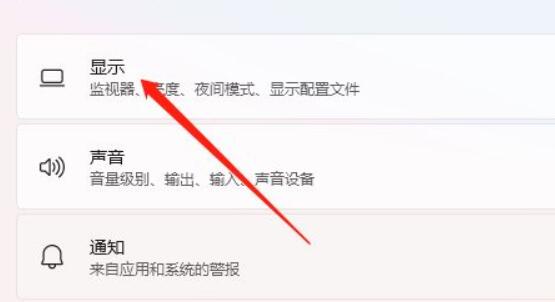
3、然后打开相关设置下的“高级设置”
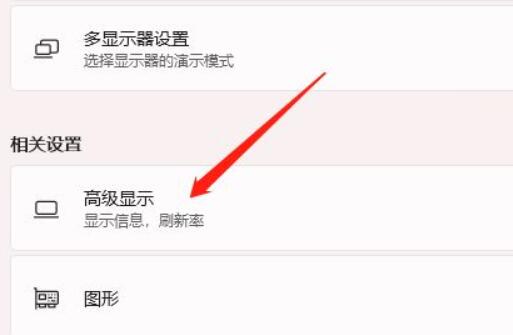
4、随后在显示信息下点击“显示器的显示适配器属性”
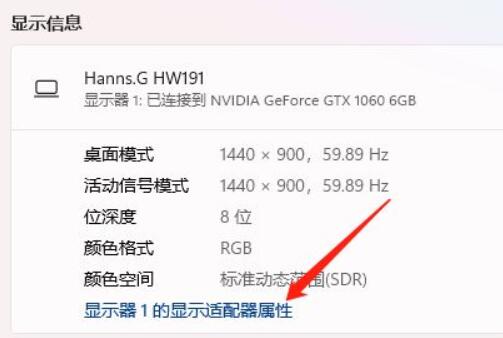
5、最后进入“颜色管理”,点击“颜色管理”就可以设置桌面颜色了。
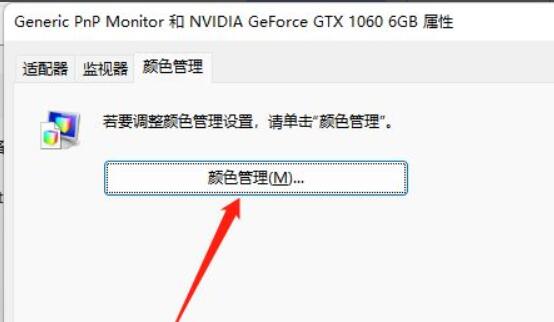
相关文章:窗口颜色怎么改
我们也可以直接在个性化的主体里修改主体颜色。
您可能感兴趣的文章
热度
℃
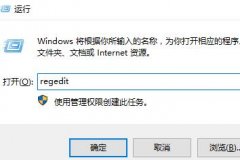
热度
℃
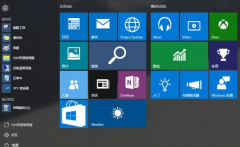
热度
℃

热度
℃
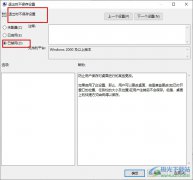
热度
℃
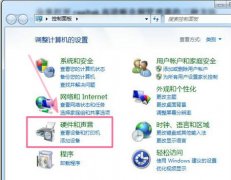
热度
℃
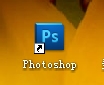
热度
℃
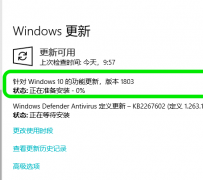
热度
℃
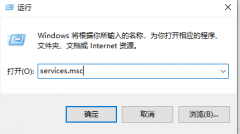
热度
℃
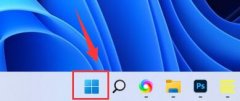
热度
℃
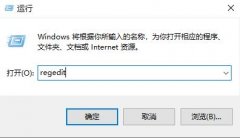
热度
℃
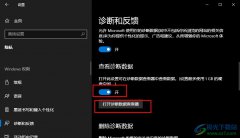
热度
℃

热度
℃

热度
℃
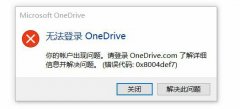
热度
℃
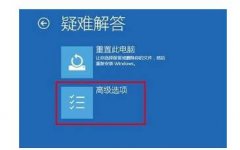
热度
℃

热度
℃
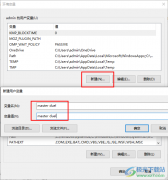
热度
℃
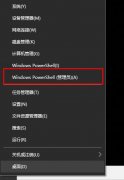
热度
℃
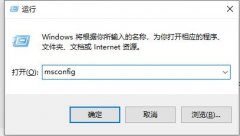
热度
℃
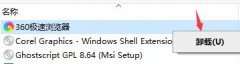
分享至微信,请使用浏览器下方的分享功能
win11调整桌面颜色设置
系统桌面除了可以通过修改主题和壁纸来更改颜色外,其实还可以直接调整桌面颜色设置,我们只要打开设置里的显示设置,然后打开显示适配器选项就能进行设置了。
长按识别二维码 进入电脑技术网查看详情